
Η απομακρυσμένη πρόσβαση είναι, για να το ορίσετε απλά, η δυνατότητα πρόσβασης στον προσωπικό υπολογιστή σας χωρίς να χρειάζεται να καθίσετε μπροστά του. Η σύνδεση απομακρυσμένης επιφάνειας εργασίας είναι ένα από τα Windows Πώς να χρησιμοποιήσετε συνδέσεις απομακρυσμένης επιφάνειας εργασίας όπως ένα Pro Pro Πώς να χρησιμοποιήσετε συνδέσεις απομακρυσμένης επιφάνειας εργασίας όπως ένα επαγγελματικό λογισμικό Εάν εργάζεστε στο τμήμα πληροφορικής μιας εταιρείας που διαθέτει εσωτερικό δίκτυο, χρειάστηκε να χρησιμοποιήσετε την Απομακρυσμένη επιφάνεια εργασίας μία ή δύο φορές. Η απομακρυσμένη επιφάνεια εργασίας είναι ... Διαβάστε περισσότερα τα πιο εντυπωσιακά χαρακτηριστικά Πώς να χρησιμοποιήσετε τις συνδέσεις απομακρυσμένης επιφάνειας εργασίας όπως ένα Pro Pro Πώς να χρησιμοποιήσετε τις συνδέσεις απομακρυσμένης επιφάνειας εργασίας όπως ένα IT Pro Εάν εργάζεστε στο τμήμα πληροφορικής μιας εταιρείας που διαθέτει εσωτερικό δίκτυο, πολύ καλό που έπρεπε να χρησιμοποιήσετε την απομακρυσμένη επιφάνεια εργασίας μία ή δύο φορές. Η απομακρυσμένη επιφάνεια εργασίας είναι ... Διαβάστε περισσότερα, αλλά λίγοι άνθρωποι τη χρησιμοποιούν. Μπορεί να είναι δύσκολο να εγκατασταθεί, πράγμα που θα μπορούσε να βάλει κάποιους ανθρώπους μακριά, αλλά η προσπάθεια αξίζει τον κόπο.
Αφού ρυθμίσετε το εργαλείο απομακρυσμένης πρόσβασης, μπορείτε να ανοίξετε όλα τα αρχεία και τα προγράμματα του υπολογιστή σας από απόσταση, δηλαδή από κάποια άλλη συσκευή. Δεν χρειάζεται καν να βρίσκεστε στο ίδιο κτίριο. Μπορείτε να είστε στην άλλη πλευρά του κόσμου και, εφόσον έχετε σύνδεση στο Internet, χρησιμοποιήστε τον υπολογιστή σας σαν να ήταν ακριβώς μπροστά σας.
Ενώ η απομακρυσμένη πρόσβαση μπορεί να έρθει σε πρακτικό σε πολλές περιπτώσεις, έρχεται με μια λέξη της προσοχής. Ακριβώς όπως δεν θα αφήνατε την μπροστινή πόρτα σας ανοιχτή, δεν πρέπει να αφήσετε την επιλογή απομακρυσμένης πρόσβασης του υπολογιστή σας ανεξέλεγκτη. Πάρτε λίγο χρόνο για να εκπαιδεύσετε τον εαυτό σας για τις χρήσεις της απομακρυσμένης πρόσβασης και την ασφάλεια πίσω από αυτό και θα είστε πολύ καλύτερα σε μακροπρόθεσμη βάση.
Ρύθμιση σύνδεσης σύνδεσης απομακρυσμένης επιφάνειας εργασίας
Η σύνδεση απομακρυσμένης επιφάνειας εργασίας είναι το ενσωματωμένο βοηθητικό πρόγραμμα Windows για απομακρυσμένη πρόσβαση και θα εστιάσουμε σε αυτό σε αυτόν τον οδηγό. Παρόλο που υπάρχουν άλλα εργαλεία απομακρυσμένης πρόσβασης 12 Εξαιρετικά εργαλεία δωρεάν πρόσβασης για κοινή χρήση και απομακρυσμένη πρόσβαση Δεν έχετε ακούσει ακόμα 12 Εξαιρετικά εργαλεία για δωρεάν κοινή χρήση οθόνης και απομακρυσμένης πρόσβασης Δεν έχετε ακούσει ακόμα Χάρη στην απομακρυσμένη πρόσβαση μπορείτε να δείτε και οθόνες ελέγχου από οπουδήποτε. Αυτό μπορεί να εξοικονομήσει χρόνο και σύγχυση όταν βρίσκεστε σε μια συνάντηση ή θέλετε να βοηθήσετε κάποιον. Κρατήστε αυτά τα εργαλεία κοινής χρήσης οθόνης κοντά ... Διαβάστε περισσότερα που προσφέρουν προηγμένη λειτουργικότητα, αυτό που συνοδεύει το λειτουργικό σύστημα κάνει μια καλή δουλειά για τις ανάγκες μας.
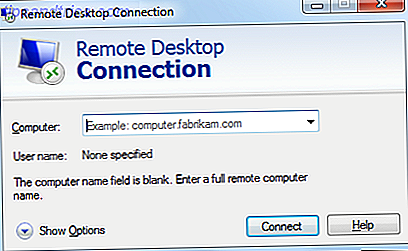
Καταρχάς, να γνωρίζετε ότι η λήψη συνδέσεων απομακρυσμένης επιφάνειας εργασίας από αυτό το πρόγραμμα μπορεί να γίνει μόνο σε λειτουργικά συστήματα υψηλότερα από τα Windows 7 Professional. Επίσης, βεβαιωθείτε ότι ούτε ο υπολογιστής είναι ρυθμισμένος σε κατάσταση αναστολής λειτουργίας ή αδρανοποίησης, επειδή ο σύνδεσμος δεν θα γίνει εάν ένα σύστημα δεν διαθέτει ζωντανή σύνδεση στο Internet.
Για να ρυθμίσετε μια σύνδεση απομακρυσμένης πρόσβασης μεταξύ δύο υπολογιστών Windows:
- Στον υπολογιστή που είναι το απομακρυσμένο μηχάνημα, αναζητήστε Επιτρέπεται απομακρυσμένη πρόσβαση στον υπολογιστή σας και εκκίνηση.
- Στην περιοχή Απομακρυσμένη επιφάνεια εργασίας, επιλέξτε Να επιτρέπονται συνδέσεις από υπολογιστές που εκτελούν οποιαδήποτε έκδοση της Απομακρυσμένης επιφάνειας εργασίας (ή από εκείνους με έλεγχο ταυτότητας επιπέδου δικτύου εάν χρησιμοποιείτε οτιδήποτε πέρα από XP).
- Κάντε κλικ στην επιλογή Επιλογή χρηστών και προσθέστε χρήστες στους οποίους θέλετε να έχετε πρόσβαση - αυτό είναι ένα βήμα ασφαλείας που θα διασφαλίσει ότι μόνο εκείνοι στους οποίους έχετε δώσει άδεια θα είναι σε θέση να συνδεθούν.
- Στον άλλο υπολογιστή σας, αναζητήστε Σύνδεση απομακρυσμένης επιφάνειας εργασίας και ξεκινήστε. Πληκτρολογήστε είτε το όνομα του υπολογιστή στον οποίο θέλετε να συνδεθείτε (με τη μορφή χρήστη, τομέα, ομάδα εργασίας) είτε τη στατική διεύθυνση IP του συστήματος. Είστε συνδεδεμένοι!
Πότε και πού να χρησιμοποιείτε την απομακρυσμένη πρόσβαση
Πριν βυθίσουμε λίγο βαθύτερα στην πλευρά της ασφάλειας των πραγμάτων, ας μιλήσουμε για την εφαρμογή και τον τρόπο που μπορείτε να χρησιμοποιήσετε την απομακρυσμένη πρόσβαση στην καθημερινή σας ζωή.
Πρόσβαση στα δικά σας αρχεία
Ίσως η πιο προφανής χρήση για απομακρυσμένη πρόσβαση είναι η σύνδεση στον υπολογιστή σας από άλλη τοποθεσία. Φανταστείτε ότι είστε στο δρόμο σας για εργασία ή σχολείο όταν συνειδητοποιήσετε ότι το σημαντικότατο αρχείο που χρειάζεστε για εκείνη την ημέρα έχει κολλήσει στα έγγραφά σας και όχι στο σύννεφο ή σε ένα memory stick. Πρόβλημα που επιλύθηκε με απομακρυσμένη πρόσβαση: μόλις βρίσκεστε στον προορισμό σας, μπορείτε να συνδεθείτε στον υπολογιστή σας και να στείλετε εύκολα το αρχείο στον εαυτό σας. Πέρα από την σύνδεση απομακρυσμένης επιφάνειας εργασίας, υπάρχουν επίσης προγράμματα που έχουν σχεδιαστεί ειδικά για να σας βοηθήσουν να προσελκύσετε αρχεία εξ αποστάσεως 4 Εφαρμογές απομακρυσμένης επιφάνειας εργασίας για την ανάκτηση αρχείων στα Windows και πέρα από 4 εφαρμογές απομακρυσμένης επιφάνειας εργασίας για την ανάκτηση αρχείων στα Windows και πέρα από την Microsoft πρόσφατα αφαιρεθεί η λειτουργία "Ανάκτησης" του SkyDrive . Εδώ θα σας δείξουμε πώς μπορείτε να έχετε πρόσβαση στα αρχεία εξ αποστάσεως από και προς διάφορες συσκευές, συμπεριλαμβανομένων Mac, Linux, iOS και Android. Διαβάστε περισσότερα .
Εργασία από οπουδήποτε
Θα μπορούσατε ακόμη να κάνετε αυτό το βήμα παραπέρα και να χρησιμοποιήσετε την απομακρυσμένη πρόσβαση στο πλήρες δυναμικό της. Πέστε ότι έχετε πολύ δουλειά να κάνετε, αλλά θέλετε να βγείτε από το σπίτι. Επισκεφθείτε ένα καφέ (ή οπουδήποτε προσφέρετε δημόσια Wi-Fi) 3 Κίνδυνοι για την είσοδο στο δημόσιο Wi-Fi 3 Κίνδυνοι σύνδεσης στο δημόσιο Wi-Fi Έχετε ακούσει ότι δεν πρέπει να ανοίξετε το PayPal, τον τραπεζικό σας λογαριασμό και ίσως ακόμη και mail με τη χρήση του δημόσιου WiFi, αλλά ποιοι είναι οι πραγματικοί κίνδυνοι; Διαβάστε περισσότερα) με μια φορητή συσκευή και μπορείτε να συνδέσετε τον υπολογιστή σας στο σπίτι. Θα μπορείτε να χρησιμοποιείτε τα συνήθη προγράμματα και τις ρυθμίσεις σας και τυχόν αλλαγές στο σύστημα θα εμφανίζονται αμέσως στο μηχάνημα του σπιτιού σας. Δεν χρειάζεται να ανησυχείτε για την ενημέρωση δύο συστημάτων!

Παροχή τεχνικής υποστήριξης για οικογένεια και φίλους
Εάν γνωρίζετε ακόμη και λίγο για τους υπολογιστές (και οι πιθανότητές σας είναι!), Δεν είναι ασυνήθιστο να γίνει το goie-techie για την οικογένεια και τους φίλους σας 7 τρόποι για να εξασφαλιστεί η PC αγαπημένων σας δεν θα χρειαστεί ποτέ να καθορίσει 7 τρόποι για να βεβαιωθείτε Ο υπολογιστής των αγαπημένων σας δεν θα χρειαστεί ποτέ να καθορίσετε Είστε τεχνική υποστήριξη για την οικογένεια ή τους φίλους σας; Λαμβάνετε ξέφρενες κλήσεις επειδή έχετε εγκαταστήσει κακόβουλο λογισμικό ή με κάποιο τρόπο κατάφερε να σπάσει τον υπολογιστή τους και χρειάζονται να το διορθώσετε; Αυτό μπορεί να είναι ... Διαβάστε περισσότερα. Όσοι από εμάς σε αυτή τη θέση γνωρίζουμε πόσο δύσκολο μπορεί να είναι να εξηγήσουμε κάτι σε κάποιον λιγότερο εξειδικευμένο στην τεχνολογία. Απαγορεύεται η απάντηση σε ερωτήσεις όπως "τι είναι η γραμμή εργασιών;" με το τηλεχειριστήριο του υπολογιστή τους και κυριολεκτικά τους δείχνει πώς να επιλύσει ένα πρόβλημα. Μπορούν να παρακολουθήσουν καθώς μετακινείτε τον κέρσορα και πραγματοποιείτε τα απαραίτητα βήματα γι 'αυτούς. Το μόνο που πρέπει να κάνετε είναι να καθίσετε και να σας αφήσουμε να κάνετε την εργασία - και ελπίζουμε να μάθουμε για την επόμενη φορά, φυσικά.
Πώς να χρησιμοποιήσετε με ασφάλεια την απομακρυσμένη πρόσβαση
Εδώ είναι το ερώτημα των εκατομμυρίων δολαρίων: ακριβώς πόσο ασφαλής είναι η απομακρυσμένη πρόσβαση; Ουσιαστικά, είναι τόσο ασφαλές όσο το κάνετε και αυτό εξαρτάται από το πρόγραμμα που χρησιμοποιείτε. Το κύριο πράγμα που πρέπει να έχετε κατά νου όταν σκέφτεστε για την ασφάλεια είναι ότι θέλετε να εξασφαλίσετε ότι όσοι χρησιμοποιούν απομακρυσμένη πρόσβαση είναι εκείνοι στους οποίους έχετε δώσει άδεια.
Επιτρέποντας συγκεκριμένους χρήστες
Ένα καλό πρόγραμμα απομακρυσμένης πρόσβασης θα πρέπει πάντα να σας ρωτάει αν θέλετε να αφήσετε κάποιον πρώτα, αλλά τα ζητήματα μπορούν να προκύψουν εδώ μέσω της ρύθμισης. Για παράδειγμα, τα Windows θα επιτρέπουν αυτόματα σε όλους τους διαχειριστές πρόσβαση για σύνδεση μέσω απομακρυσμένης πρόσβασης. Αυτό δεν είναι ένα ζήτημα, αν κάθε λογαριασμός διαχειριστή στον υπολογιστή σας έχει έναν ισχυρό κωδικό πρόσβασης 6 Συμβουλές για τη δημιουργία ενός Unbreakable κωδικού πρόσβασης που μπορείτε να θυμάστε 6 Συμβουλές για τη δημιουργία ενός Unbreakable κωδικό που μπορείτε να θυμάστε Εάν οι κωδικοί πρόσβασης σας δεν είναι μοναδικές και άθραυστο, επίσης ανοίξτε την μπροστινή πόρτα και καλέστε τους ληστές για μεσημεριανό γεύμα. Διαβάστε περισσότερα, αλλά τι θα συμβεί εάν μειωθεί η γραμμή που δημιουργείτε ένα νέο λογαριασμό χρήστη χωρίς κωδικό πρόσβασης; Έχετε ανοίξει εν αγνοία σας οι επιτιθέμενοι που εισέρχονται στο Internet (τα bots σαρώνουν ανοιχτά δίκτυα που αναζητούν ευπάθειες). Ως εκ τούτου, είναι πάντοτε προτιμότερο να παρέχεται στους χρήστες πρόσβαση σε μεμονωμένες περιπτώσεις κατά περίπτωση.
Για να αποκτήσετε καλύτερο έλεγχο στους χρήστες που επιτρέπεται η πρόσβαση, πατήστε το Windows Key + R για να ανοίξετε την εντολή Command Prompt και πληκτρολογήστε secpol.msc και πατήστε Enter. Αυτό θα ανοίξει την πολιτική τοπικής ασφάλειας του συστήματός σας. Αναπτύξτε το φάκελο " Τοπικές πολιτικές ", κάντε κλικ στην επιλογή " Εκχώρηση δικαιωμάτων χρήστη" και κάντε διπλό κλικ στην επιλογή " Να επιτρέπεται η σύνδεση μέσω υπηρεσιών απομακρυσμένης επιφάνειας εργασίας" . Από εδώ μπορείτε να καταργήσετε οποιεσδήποτε ομάδες ή χρήστες που έχουν προστεθεί αυτόματα.
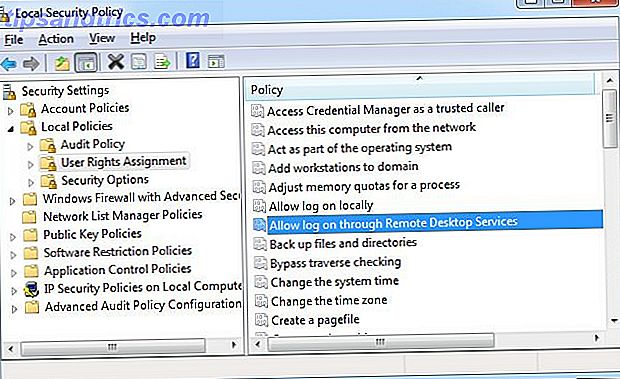
Κρυπτογράφηση
Μερικά προγράμματα απομακρυσμένης πρόσβασης θα σας επιτρέψουν να προσαρμόσετε το επίπεδο κρυπτογράφησης της σύνδεσής σας όχι μόνο για τους παρανοϊκούς: 4 λόγοι για να κρυπτογραφήσετε την ψηφιακή σας ζωή όχι μόνο για τους παρανοϊκούς: 4 λόγοι για να κρυπτογραφήσετε την ψηφιακή σας ζωή Η κρυπτογράφηση δεν είναι μόνο για τους παρανοϊκούς θεωρητικούς συνωμοσίας είναι μόνο για τεχνικούς. Η κρυπτογράφηση είναι κάτι που κάθε χρήστης του υπολογιστή μπορεί να επωφεληθεί. Οι ιστοχώροι Tech γράφουν πώς μπορείτε να κρυπτογραφήσετε την ψηφιακή σας ζωή, αλλά ... Διαβάστε περισσότερα. Τα παλαιότερα λειτουργικά συστήματα ενδέχεται να σας περιορίσουν σε κρυπτογράφηση 40 bit, αλλά θα πρέπει να το ρυθμίσετε όσο το δυνατόν καλύτερα. Αυτό θα προστατεύσει οτιδήποτε μεταδίδεται κατά τη διάρκεια της σύνδεσης από αδιάκριτα μάτια. Πρέπει να σημειωθεί ότι αυτή δεν είναι πλήρης κρυπτογράφηση από άκρο σε άκρο, η οποία μπορεί να επιτευχθεί με τη χρήση IPSec (πρωτόκολλα για ασφαλή ανταλλαγή δεδομένων) μετά τη σύνδεση.
Παρόμοια με τα βήματα που περιγράφονται παραπάνω, κάντε κλικ στο Windows Key + R, πληκτρολογήστε 'gpedit.msc' και πατήστε Enter. Αυτό θα ανοίξει τον τοπικό επεξεργαστή πολιτικής ομάδας. Φιλτράρετε τους φακέλους προς τα κάτω από την Πολιτική Υπολογιστών> Πρότυπα διαχείρισης> Στοιχεία των Windows> Υπηρεσίες απομακρυσμένης επιφάνειας εργασίας> Υποδοχή σύνδεσης απομακρυσμένης επιφάνειας εργασίας> Ασφάλεια . Κάντε κλικ στην επιλογή Ρύθμιση επιπέδου κρυπτογράφησης σύνδεσης πελάτη και, στη συνέχεια, επιλέξτε ένα κατάλληλο επίπεδο - και πάλι, συνιστούμε να χρησιμοποιήσετε το υψηλό επίπεδο, το οποίο στην περίπτωση αυτή είναι κρυπτογράφηση 128 bit.
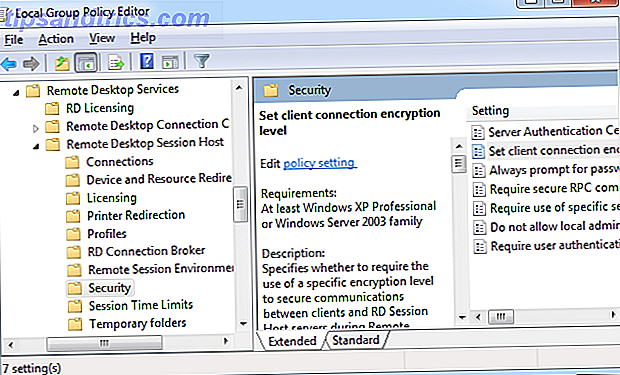
Φιλτράρισμα προς τα κάτω σε αυτό το σημείο της πολιτικής τοπικής ασφάλειας σας επιτρέπει επίσης να ρυθμίσετε εάν απαιτείται κωδικός πρόσβασης μόλις συνδεθεί, εάν απαιτείται μια ασφαλή σύνδεση RPC και πολλά άλλα.
Έλεγχος ταυτότητας διακομιστή
Μαζί με αυτά τα πιο προηγμένα βήματα, μπορείτε επίσης να βοηθήσετε στην προστασία σας μέσα από το ίδιο το βοηθητικό πρόγραμμα σύνδεσης απομακρυσμένης επιφάνειας εργασίας. Εκκινήστε το και, στη συνέχεια, επιλέξτε την καρτέλα Για προχωρημένους . Από εδώ θα μπορείτε να αποφασίσετε πώς θα πρέπει να ενεργήσει το πρόγραμμα αν αποτύχει ο έλεγχος ταυτότητας του διακομιστή. Αυτό είναι ένα βήμα που σας βοηθά να διαπιστώσετε ότι το σύστημα στο οποίο συνδέεστε είναι το σωστό. Εάν αποτύχει ο έλεγχος ταυτότητας, μπορείτε να το αγνοήσετε, να τον προειδοποιήσετε ή να προειδοποιήσετε και να αποσυνδεθείτε από την περίοδο σύνδεσης. Οποιαδήποτε από τις δύο τελευταίες επιλογές είναι καλύτερη.
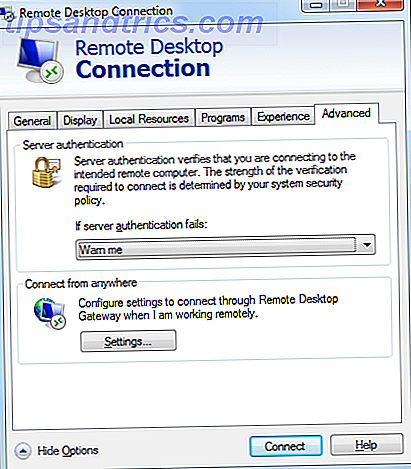
Εκπαίδευση βάσει προτύπων
Σε λιγότερο τεχνικό επίπεδο, αλλά ταυτόχρονα εξίσου σημαντικό, οι χρήστες πρέπει να εκπαιδεύονται για την ορθή χρήση και πρότυπα απομακρυσμένης πρόσβασης. Στην επιχείρηση μπορεί να είναι χρήσιμο να διανείμετε έναν οδηγό διαδικασίας στους υπαλλήλους για να τους ενημερώσετε για τα ζητήματα και τα ζητήματα: αποσυνδεθείτε όταν τελειώσετε (ένα καλό εργαλείο θα πρέπει να λήγει αυτόματα μετά από έλλειψη χρήσης), να μην επιτρέπετε σε μη εξουσιοδοτημένους χρήστες το μηχάνημά σας και προστατεύετε πάντα τους κωδικούς σας με κωδικό πρόσβασης.
Εξακολουθεί να είναι εξίσου σημαντικό να εκπαιδεύονται σε πρότυπα εντός ενός οικιακού περιβάλλοντος, ειδικά εάν θα υπάρχουν πολλοί χρήστες που χρησιμοποιούν την απομακρυσμένη πρόσβαση. Είναι ωραίο αν γνωρίζετε για την ασφάλεια του, αλλά αυτό γίνεται αμφιλεγόμενο αν δεν είναι άλλοι χρήστες και δεν το χρησιμοποιείτε υπεύθυνα.
Δεν περιορίζεται απλώς στους επιτραπέζιους υπολογιστές
Η απομακρυσμένη πρόσβαση δεν είναι μόνο κάτι που περιορίζεται στους επιτραπέζιους υπολογιστές. Σε ένα όλο και πιο κινητό κόσμο, έχει νόημα μόνο ότι η Microsoft έχει καταστήσει δυνατή τη χρήση απομακρυσμένης επιφάνειας εργασίας σε συσκευές iOS και Android Η Microsoft εγκαινιάζει απομακρυσμένη επιφάνεια εργασίας για iOS και Android Η Microsoft εγκαινιάζει απομακρυσμένη επιφάνεια εργασίας για iOS και Android Η Microsoft κυκλοφόρησε μια εφαρμογή απομακρυσμένης επιφάνειας εργασίας για iOS και το Android. Αυτή η απλή μικρή εφαρμογή φέρνει τον κόσμο των Windows στα tablet και τα τηλέφωνά σας, ανεξάρτητα από την πλατφόρμα. Διαβάστε περισσότερα .
Ενώ οι υπηρεσίες cloud όπως το Dropbox, το Drive και το OneDrive θα είναι καλύτερες επιλογές αν ψάχνετε ακριβώς να μοιραστείτε δεδομένα ενώ βρίσκεστε σε κίνηση, δεν υπάρχει αμφιβολία για το πόσο ισχυρό είναι κάτι σαν η απομακρυσμένη πρόσβαση. Μπορεί να χρησιμοποιηθεί σε πλήθος διαφορετικών καταστάσεων, τόσο εντός όσο και εκτός επιχείρησης.
Αν ψάχνετε να ξεκινήσετε με απομακρυσμένη πρόσβαση, προσεγγίστε το με μια πρώτη στάση ασφάλειας. Βεβαιωθείτε ότι χρησιμοποιείτε ένα πρόγραμμα που έχει την προστασία σας στο μυαλό σας, αλλιώς ανοίγετε τον εαυτό σας μόνο σε τρωτά σημεία και κεφαλαλγία κάτω από τη γραμμή.
Πώς χρησιμοποιείτε την απομακρυσμένη πρόσβαση και έχετε την ασφάλεια που σας αφορά ποτέ;
Συντελεστές εικόνας: Η χρήση του WiFi από την Cinderella από την CarbonNYC, με άδεια χρήσης CC BY 2.0



